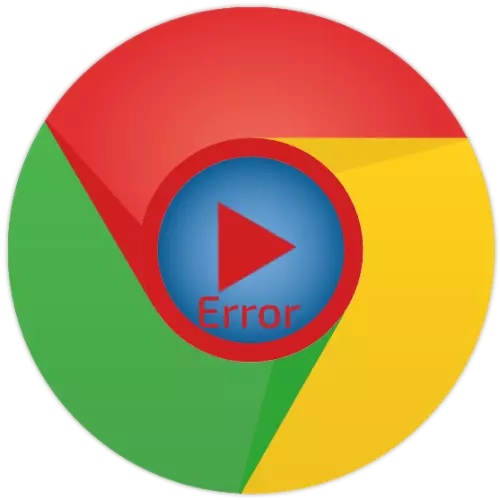
Pirms turpināt problēmu meklēšanu un novēršanu ar video atskaņošanu Google Chrome, pārbaudiet acīmredzamo un kritisko brīdi - interneta pieslēguma ātrumu un stabilitāti. Ja šie rādītāji atstāj daudz vēlamo, mēģiniet tos optimizēt pēc iespējas vairāk vai gaidīt, lai atjaunotu normālu veiktspēju, ja problēmas tiek novērotas pakalpojumu sniedzēja pusē.
Lasīt vairāk:
Kā pārbaudīt interneta savienojuma ātrumu datorā
Kā palielināt savienojuma ātrumu ar internetu datorā
Ko darīt, ja interneta savienojuma ātrums ir samazinājies datorā
Svarīgs! Gadījumā, ja videoklips nav reproducēts tikai atsevišķā vietā, piemēram, konkrētā sociālajā tīklā vai video hostingā, izlasiet tālāk norādītos rakstus un izpildiet tos piedāvātos ieteikumus.
Lasīt vairāk: Ko darīt, ja video netiek atskaņots YouTube / Vkontakte / Odnoklassniki
Iemesls 1: video problēmas
Sāksim ar iemesliem, ka bieži vien nav iespējams pareizi - noteiktas problēmas tieši ar video. Tātad, ja tas tika iegūts, atsaucoties, tā var labi darboties, novest pie bojāta vai attālā faila, attālināta lapa vai vienkārši ir ierobežojumi apskatei, piemēram, pieprasot atļauju vai citu datu ievadīšanu vai ievadīšanu. Vienīgais risinājums šajā gadījumā būs mēģinājums meklēt līdzīgu video, bet jau citā avotā, tomēr ir iespējams izdarīt tikai tad, ja jūs zināt nosaukumu vai saturu / aprakstu, un pats saturs nav privāts.Iemesls 7: aparatūras paātrinājums
Noteiktos apstākļos Google Chrome tīmekļa lapu un satura vizuālajam displejam aktivizēs grafikas procesors. Pēdējais, savukārt, var būt aizņemts ar citiem uzdevumiem vai darbu kontrolē novecojušu draiveri, kas neatbalsta vienu vai citu video formātu tīmeklī, kas noved pie problēmām ar atskaņošanu. Šajā gadījumā ir nepieciešams izslēgt aparatūras paātrinājumu.
- Atveriet pārlūkprogrammas iestatījumus un turiet tos pašā galā. Noklikšķiniet uz "Papildu" uzraksts.
- Ritiniet uz leju uz leju uz leju uz "sistēmas" bloku. Deaktivizējiet slēdzi, kas atrodas pretējā postenī "Izmantojiet aparatūras paātrinājumu (ja pieejams)".
- Restartējiet tīmekļa pārlūkprogrammu, pēc tam mēģiniet reproducēt problēmu veltni.
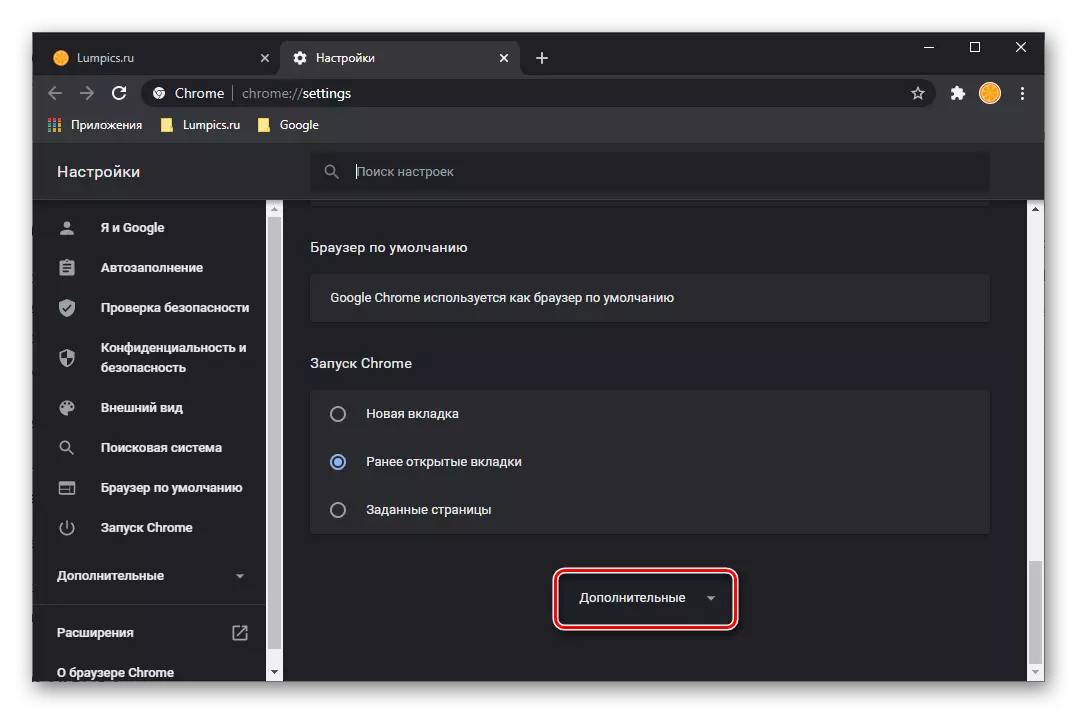
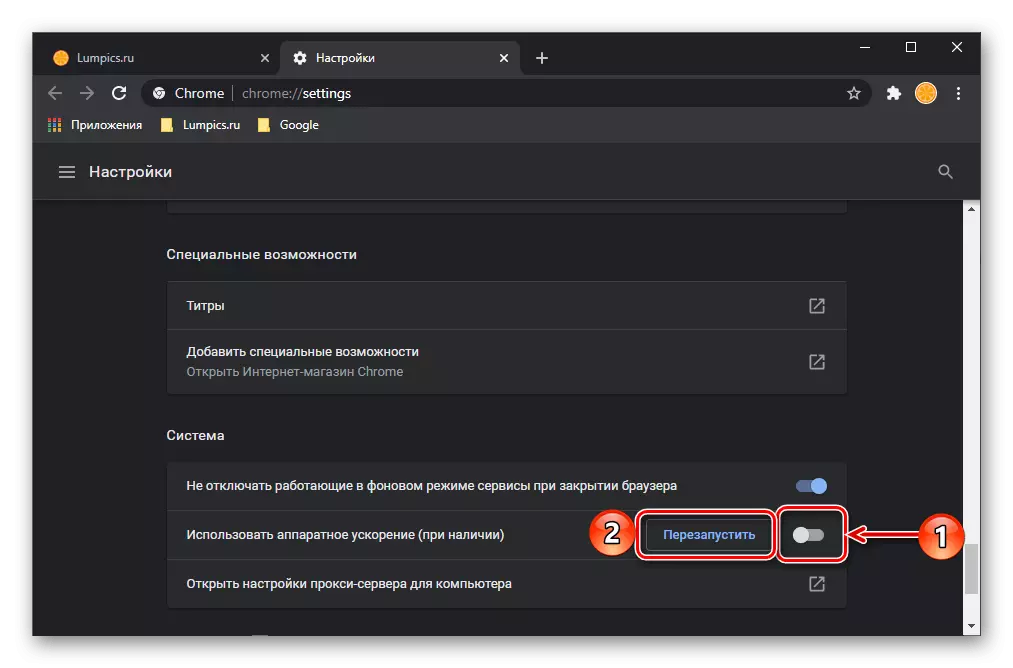
Svarīgs! Aparatūras paātrinājuma izslēgšana var negatīvi ietekmēt satura displeju daudzās tīmekļa vietnēs, tāpēc, pat ja tas novērš problēmu, agrāk vai vēlāk tam būs nepieciešams atkārtoti aktivizēt.
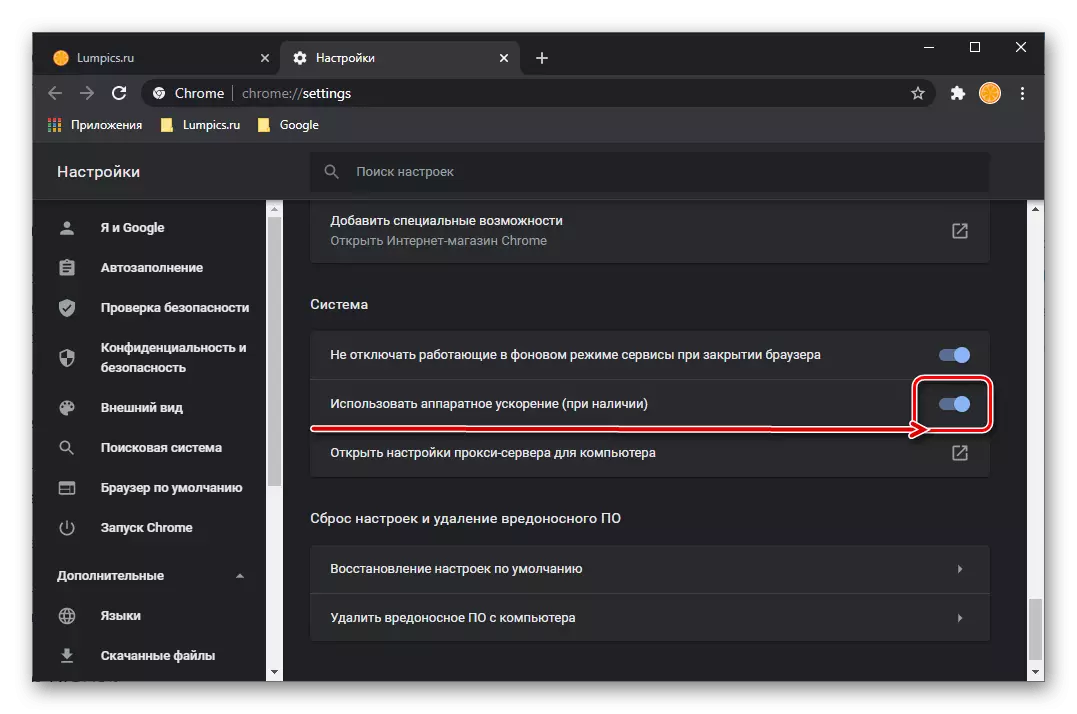
8. iemesls: Adobe Flash Player
Google Chrome izstrādātāji, kā arī lielākā daļa citu pārlūkprogrammu jau sen atteicās atbalstīt flash tehnoloģiju, turklāt pat Adobe paši nolēma to slēgt. Bet internetā jūs joprojām varat atrast vietnes, multivides saturu, uz kura tiek īstenota tieši uz šī spēlētāja rēķina, un tāpēc jūs varat pilnībā saskarties ar atskaņošanas problēmām. Risinājums šajā gadījumā ir acīmredzams - šīs sastāvdaļas iekļaušana un / vai atjaunināšana ir vai nu, ja nepieciešams, tā uzstādīšana.
Lasīt vairāk:
Kā iekļaut Adobe Flash Player Google Chrome iestatījumos
Ko darīt, ja flash spēlētājs nedarbojas hromā
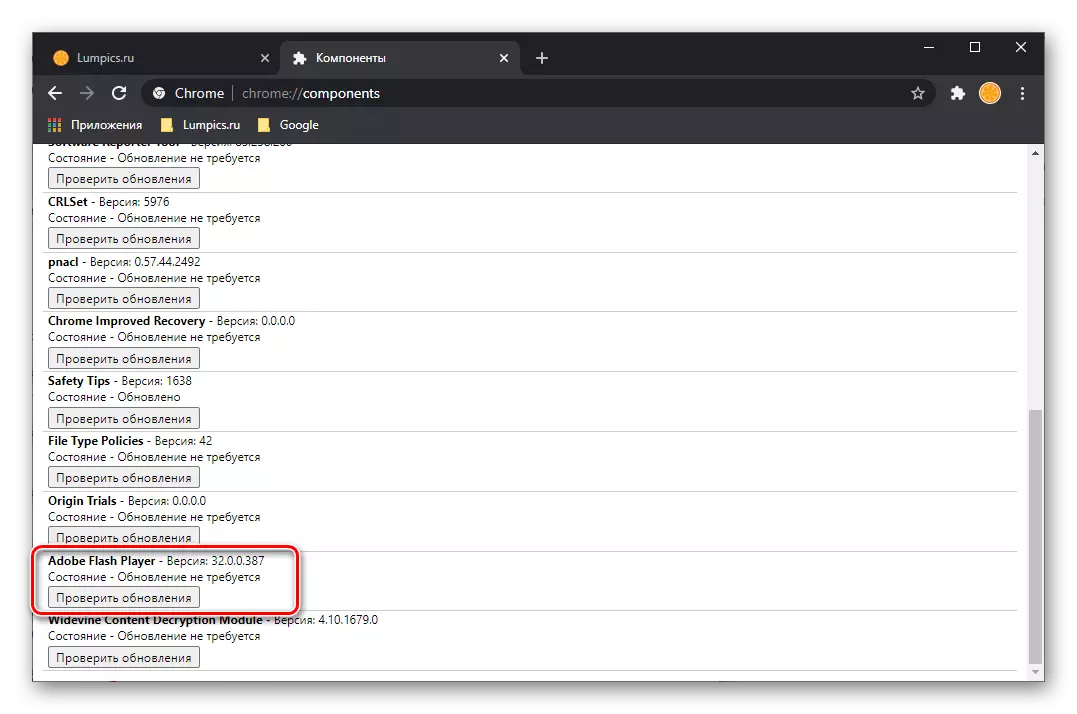
9. iemesls: vīrusu infekcija
Parasti nav grūti ne pamanīt vīrusu klātbūtni, jo to darbības sekas attiecas uz atsevišķām programmām un operētājsistēmas sastāvdaļām. Tomēr daži no tiem var darboties selektīvi, bloķējot atsevišķas vietnes vai stingri definētu saturu, kas var būt video. Lai uzzinātu, vai tas ir, un, ja atbilde ir pozitīva, atbrīvoties no problēmas, palīdzēs mūsu mājas lapā.
Lasīt vairāk:
Kā pārbaudīt pārlūkprogrammu vīrusiem
Kā atbrīvoties no reklāmas vīrusiem
Kā pārbaudīt datorus vīrusiem bez antivīrusu
Kā atrast un noņemt vīrusu datorā ar Windows

Ņemiet vērā, ka Google Chrome ir iebūvēts līdzeklis vīrusu, un dažos gadījumos tās lietošana var būt ļoti efektīva. Tas atrodas pārlūkprogrammas "iestatījumos", kur jums ir nepieciešams iet pa ceļu "Atjaunot iestatījumus un novēršot ļaunprātīgu programmatūru" - "Dzēst ļaunprātīgu programmatūru no datora" "un uzsākt šo procesu.
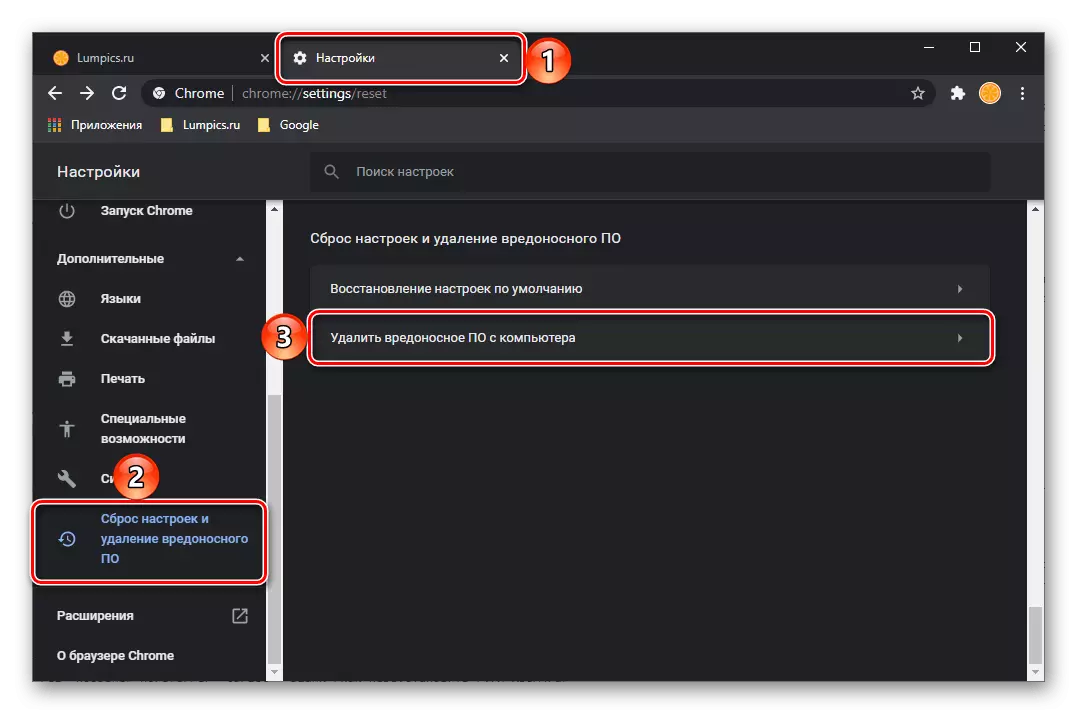
Iemesls 10: Problēmas ar pārlūkprogrammas komponentiem
Ja pēc visu iepriekš minēto ieteikumu pabeigšanas video Google Chrome joprojām nav reproducēts, joprojām pieņem, ka pārlūks pats par sevi ir problēmas vaininieks. Iespējams, ka tas ir nepareizi uzstādīts vai atjaunināts, bojāts ļaunprātīgas vai trešās puses papildinājumus, vai vienkārši savā darbā bija nopietna neveiksme. Vienīgais iespējamais risinājums šajā gadījumā būs programmas atjaunošana, atiestatot visus tās iestatījumus vai tīru pārinstalāciju. Par to, kā to izdarīt, mēs iepriekš teicām atsevišķā rakstā.
Lasīt vairāk:
Kā atjaunot Google Chrome
Kā pārinstalēt Google Chrome
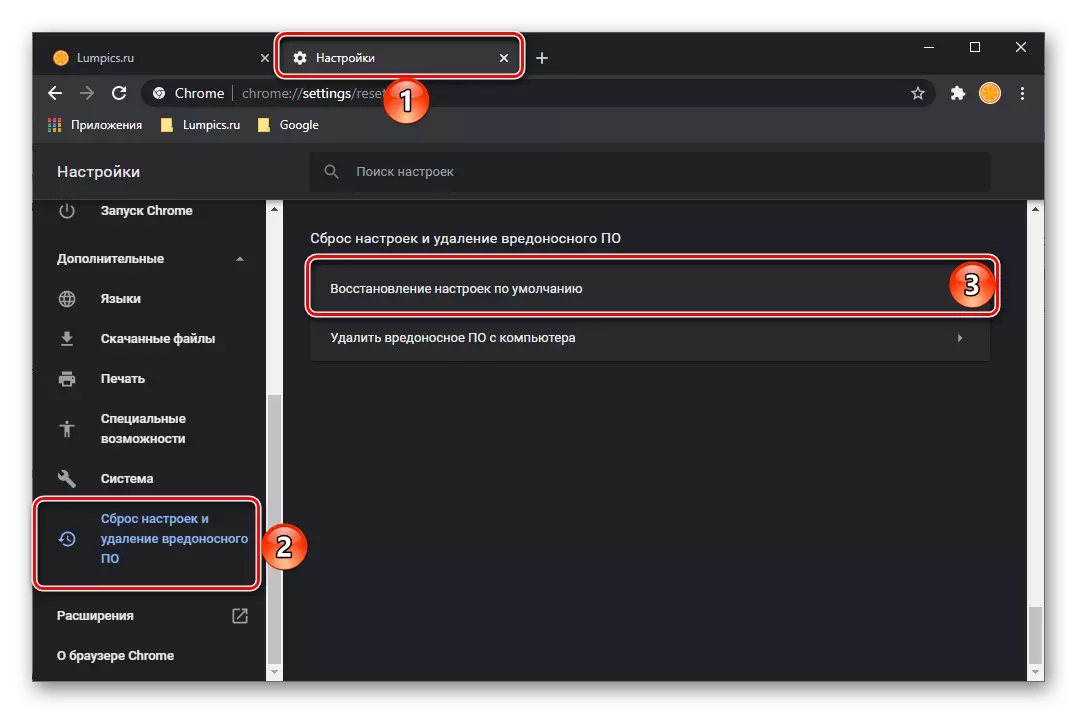
Kā pagaidu alternatīva, jūs vienmēr varat izmantot jebkuru citu pārlūkprogrammu - atsevišķa lapa ir veltīta tiem mūsu vietnē.
Pārlūkprogrammas datoram
Lasiet arī: Light pārlūks vāja datoram
